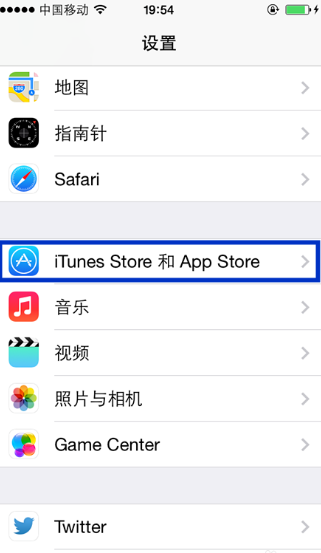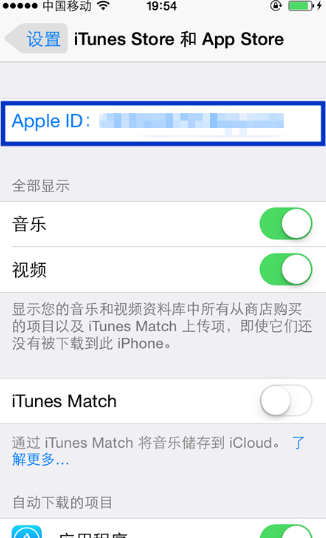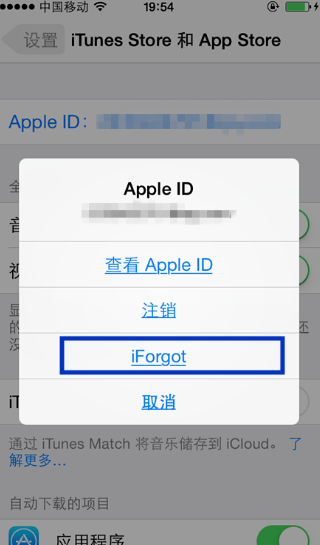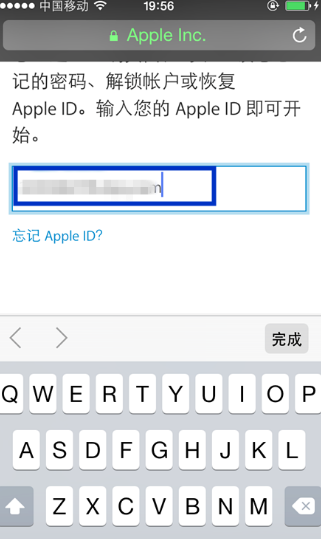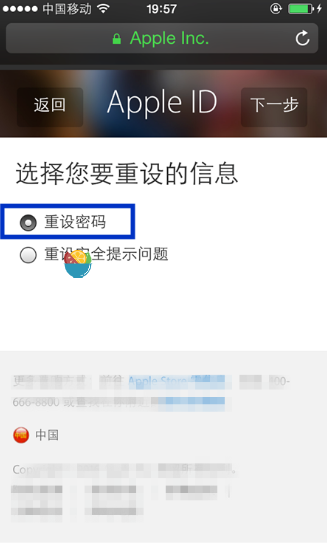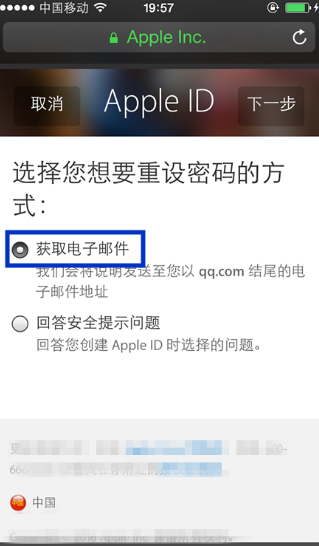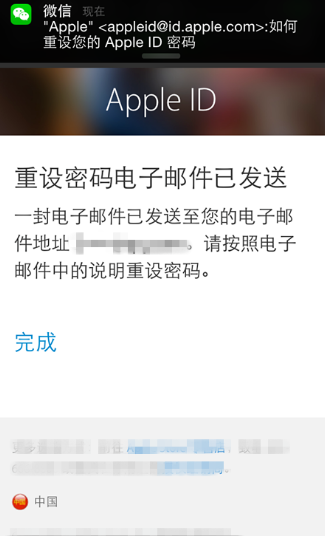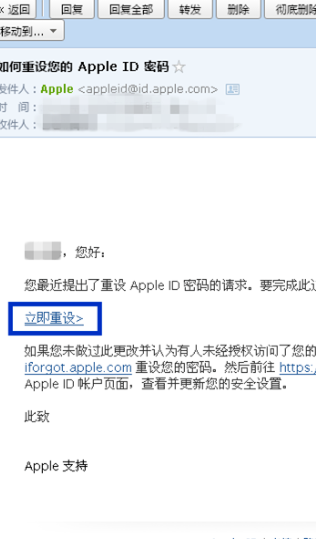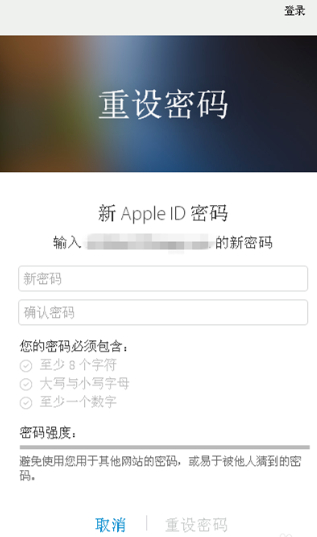苹果手机可以重新设置id密码,其具体步骤如下:
1、进入苹果手机的设置界面,找到“iTunes Store和App Store”选项,点击进入,如图所示。
2、在iTunes Store和App Store的页面,点击Apple ID选项,如图所示。
3、在弹出的菜单中选择iForgot选项,如图所示。
4、按照提示输入Apple ID即可开始,输入自己的苹果ID,如图所示。
5、在这个页面中有两逗猛扒个选择,一个是重设密码,另一个是重设安全提示问题。我们需要重新设置密码,所以选择重设密码。如图所示。
6、选择想要重设密码的方式。可以选择"获取电子邮件"或者“回答安全提示问题”的方式,两种方式皆可,这里以获取电子邮件的方式为例,如图所示。
7、提示重设密码的电子邮件已经发送到填写邮箱。如图所示。
8、进入我的邮箱,打开“如何重设您的Apple ID密码”的邮件,根据提示点击“立即重设”。如图所示山昌。
9、在重设密码的页面,输入新密码,再确知前认密码。即可完成重新设置密码的步骤。输入密码的时候一定要注意密码必须包含至少8个字符、大写与小写字母、至少一个数字。如果密码不满足这三个条件中的任意一个就无法设置成功,如图所示。
标签:id,密码,苹果